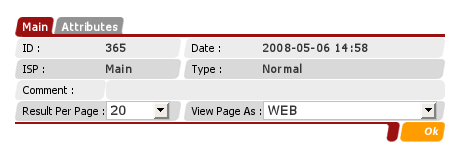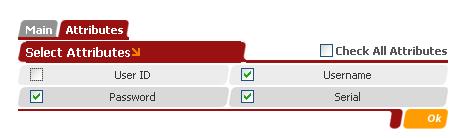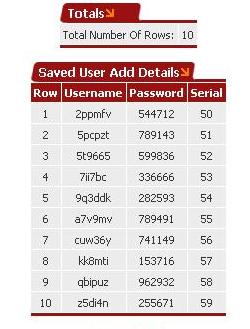Add User Saves
(صفحهای جدید حاوی 'Category:IBSng Manuals Dialup Category:IBSng Manuals VoIP __TOC__ <div dir=rtl lang=fa> <font face ="Tahoma"> <div dir=rtl lang=fa> ...' ایجاد کرد) |
|||
| (یک ویرایش میانی توسط یک کاربر نشان داده نشدهاست) | |||
| سطر ۱: | سطر ۱: | ||
| − | [[Category:IBSng | + | [[Category:IBSng]] |
| − | + | <font face ="Tahoma"> | |
| − | + | ||
| − | + | ||
__TOC__ | __TOC__ | ||
<div dir=rtl lang=fa> | <div dir=rtl lang=fa> | ||
نسخهٔ کنونی تا ۳۱ ژانویهٔ ۲۰۱۲، ساعت ۱۳:۳۷
محتویات |
[ویرایش] ذخیره Username و Password کاربران به منظور تولید کارت. Add User Saves
برای تهیه لیست Username و Password های ایجاد شده به منظور چاپ کارت از این قسمت استفاده می کنید.در قسمت User برروی Add User Saves کلیلک کنید تا صفحه Add User Saves باز شود.
[ویرایش] Conditions
در این قسمت شرایط دلخواه برای جستجوی کاربر را تنظیم می کنید
پس از کلیک برروی OK لیست گروه های تولید شده کاربران بر اساس شرایطی که تعیین کرده بودید نشان داده می شود.
نکته :
معمولاً بعد از ایجاد گروه جدیدی از کاربران که هنوز برای چاپ اطلاعات آنها روی کارت، کاری بر روی آنها صورت نگرفته است، در این قسمت بدون هیچ تنظیمی ، فقط کلید ok را می زنیم.
حال در بالای صفحه پنجره ای مانند شکل زیر مشاهده می کنید.
باز در این قسمت هم می توانید مشخصاتی را تعیین کنید که کاربر بر اساس آنها نمایش داده شود.
[ویرایش] Main
توجه داشته باشید که در صورتی که تمایل دارید فایل شما به صورت Excel ذخیره یا (export) شود به طوری که محتوی هر خط از آن توسط ، کاما، از هم جدا شوند در قسمت View Page AS , گزینهَ (CSV (Comma را انتخاب نمایید.
[ویرایش] Attributes
در این قسمت می توانید انتخاب کنید که کدام مشخصات از کاربران در لیست جستجو نمایش داده شود.
این تنظیم در زمان export گرفتن از گروهی از کاربران برای ارسال اطلاعات آنها به چاپ خانه بسیار مهم و مفید است.
بدین ترتیب لیست Username و Password های ساخته شده یا دیگر مشخصات مثل user id و serial (در صورت انتخاب) در مسیری که تعیین می کنید (view page as) باز شده و یا ذخیره می شود.
در مثال زیر می بینید که تنها ستون های انتخاب شده در قسمت Attributes نمایش داده شده است.
اگر View page as را (csv(comma انتخاب کنیم (برای export گرفتن از file کاربران ایجاد شده به منظور چاپ)،با کلیک برروی OK پنجره زیر را مشاهده خواهید کرد :